Snapchat est une plate-forme de réseautage social populaire utilisée par un grand nombre d’utilisateurs, en particulier chez les jeunes. Ses utilisateurs augmentent de jour en jour, ce qui donne une concurrence féroce à d’autres sites de réseaux sociaux comme Instagram et Facebook.
Mais selon le rapport des utilisateurs, de nombreux utilisateurs de Snapchat ont rencontré un message d’erreur indiquant “ N’a pas pu se connecter ” sur Snapchat.
Cette erreur empêche les utilisateurs d’accéder à l’application et d’effectuer d’autres activités. Les utilisateurs ne savent pas comment y faire face.
Si vous êtes également l’un d’entre eux et que vous recherchez des solutions pour réparer Snapchat «N’a pas pu se connecter», ce blog est définitivement pour vous.
Pourquoi Snapchat affiche le message «N’a pas pu se connecter»?
Eh bien, lorsque nous voulons connaître les raisons du message d’erreur, il y en a plusieurs.
Cela peut être dû à une panne du serveur et lorsqu’une telle chose se produit, vous pouvez obtenir des informations immédiatement lorsqu’elles circulent sur les réseaux sociaux.
Même les problèmes de réseau peuvent également être la principale raison de l’erreur «N’a pas pu se connecter» de Snapchat ou peuvent être dus à des problèmes de maintenance.
Quelles sont les solutions pour corriger l’erreur «N’a pas pu se connecter» sur Snapchat?
Il est maintenant temps de vérifier les correctifs pour Snapchat ne fonctionnant pas ou Snapchat n’a pas pu connecter le message d’erreur. Parcourez les solutions ci-dessous et éliminez le problème dès que possible.
Méthode 1: Forcer le redémarrage de votre téléphone Android
La toute première solution à faire pour résoudre le problème consiste à redémarrer votre téléphone. C’est un moyen simple et efficace de se débarrasser de tout type de message d’erreur sur l’appareil Android. Lorsque vous redémarrez votre téléphone, toutes les applications exécutées en arrière-plan se ferment. Et en même temps, il supprime également tous les bogues ou logiciels malveillants du téléphone.
Le problème est donc facilement résolu en redémarrant votre appareil une fois. Mais si le problème persiste, passez à la solution suivante.

Méthode 2: forcez la fermeture de Snapchat et ouvrez à nouveau
Lorsque la même erreur persiste même après le redémarrage du téléphone, essayez de forcer la fermeture de l’application et de l’ouvrir à nouveau. C’est également une méthode efficace pour se débarrasser de l’erreur Snapchat.
Pour cela, allez dans Paramètres de votre téléphone> cliquez sur Applications. Découvrez l’application Snapchat et cliquez sur l’option «Forcer l’arrêt».
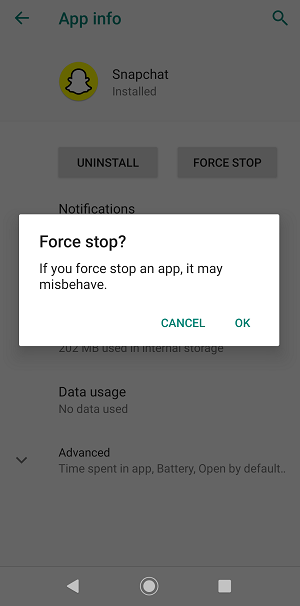
Cela fermera l’application en cours d’exécution. Vous devez maintenant cliquer à nouveau sur l’icône Snapchat et lancer l’application. Espérons que maintenant l’application fonctionnera sans aucune erreur.
Méthode 3: effacer les données et le cache de Snapchat
Vous devriez également essayer de vider le cache et les données de l’application Snapchat. Cela vous aidera également à résoudre l’erreur «Impossible de se connecter» sur Snapchat.
Vous devez aller dans Paramètres> Applications> Snapchat> Vider le cache. Une fois que vous faites cela, refaites la même chose pour effacer les données. Accédez à Paramètres> Applications> Snapchat> Effacer les données. Cela effacera toutes les données qui créaient un problème pour que Snapchat fonctionne correctement.

Méthode 4: Mettez à jour votre application Snapchat
Utilisez-vous l’ancienne version de votre application? Si oui, alors immédiatement l’application Snapchat à sa dernière version. La mise à jour de l’application corrigera plusieurs bogues ou tout problème sur l’application.
Et rappelez-vous que ne pas mettre à jour l’application vers la dernière version est également l’un des coupables de cette erreur. Voici comment mettre à jour l’application:
- Ouvrez Google Play Store sur le téléphone
- Cliquez ensuite sur Mes applications et jeux
- Vous verrez la liste des fichiers installés> sélectionnez Snapchat
- Maintenant, si une mise à jour est disponible, cliquez sur l’option Mettre à jour
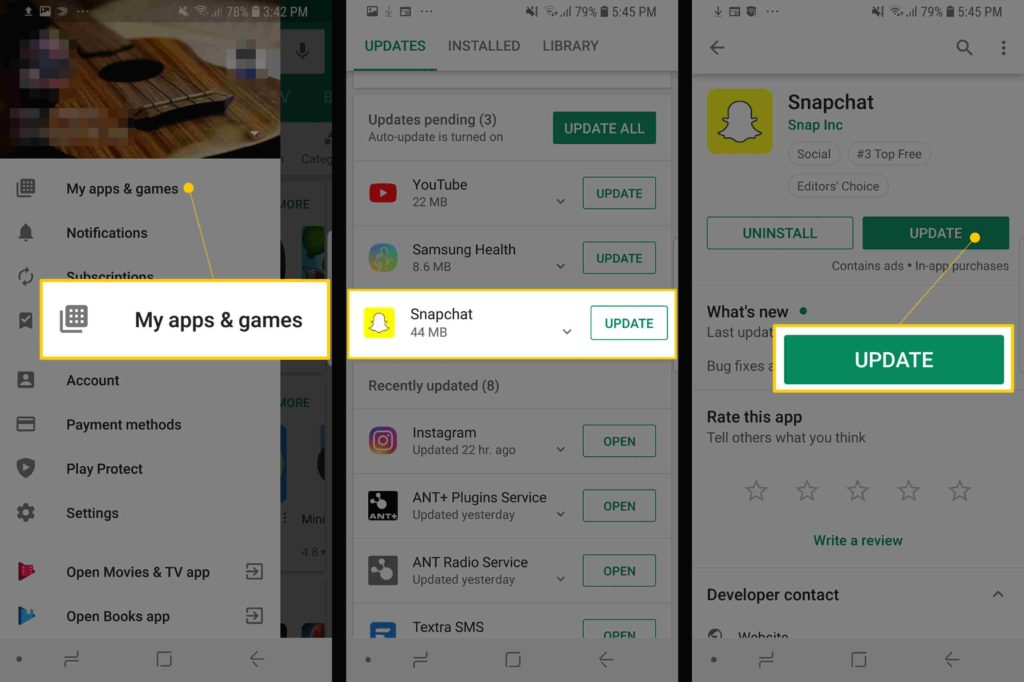
Méthode 5: Vérifiez si le serveur Snapchat est en panne
Plusieurs fois, le problème vient du côté de Snapchat où son serveur se bloque ou quelque chose ne va pas. Si tel est le problème, vous pouvez obtenir des informations à ce sujet sur Twitter. Vous devez vous rendre sur le compte Twitter de Snapchat (@snapchatsupport) et vous obtiendrez les informations en cas d’erreur du côté serveur.
Même vous pouvez utiliser Down Detector pour la page Snapchat et voir si quelque chose ne va pas.
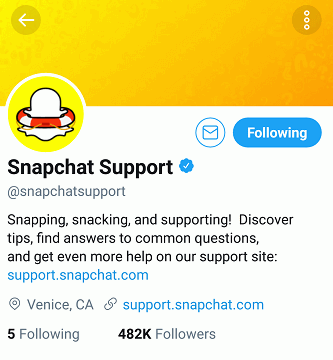
Méthode 6: vérifier la connexion réseau
Une connexion réseau est encore un autre problème pour tomber sur l’erreur Snapchat «N’a pas pu se connecter». Une mauvaise connexion Internet ou une semaine peut vous empêcher d’accéder à l’application car elle affiche une erreur. Soit vous utilisez le Wi-Fi ou des données mobiles, le problème peut survenir dans n’importe quelle connexion réseau.
Vous devez donc changer la connexion réseau du Wi-Fi aux données mobiles et vice-versa. Vous pouvez aller dans Paramètres> appuyez sur WLAN, puis connectez votre appareil à toute autre connexion sans fil pour qu’il soit stable. Cela signifie que quelle que soit la connexion qui est forte, vous devez passer à cela et voir si l’erreur est résolue ou non.
Méthode 7: désactiver le VPN
De nombreux utilisateurs utilisent un VPN pour protéger leur identité en ligne. Mais ce type d’identité peut interférer avec le serveur Snapchat et vous pouvez voir le message d’erreur. Par conséquent, si vous avez activé le VPN puis vous êtes connecté à Snapchat, l’erreur est un must à venir.
Désactivez simplement le VPN temporairement, puis connectez-vous à l’application. Une fois que vous vous êtes connecté avec succès à l’application, activez-la maintenant et voyez si la même erreur se reproduit.
Méthode 8: Désinstaller et réinstaller Snapchat à nouveau
Une autre méthode utile qui peut vous aider à surmonter ce type d’erreur consiste à supprimer l’application et à l’installer à nouveau. C’est une étape utile pour résoudre l’erreur «N’a pas pu se connecter».
Allez dans Paramètres> descendez et cliquez sur Applications / Gérer les applications> recherchez Snapchat> cliquez sur Désinstaller.

Une fois l’application désinstallée, accédez à Google Play Store et recherchez l’application Snapchat. Cliquez dessus et installez l’application. Ouvrez maintenant l’application et vérifiez si l’erreur est corrigée ou non.
Méthode 9: Désinstaller les applications tierces
Avez-vous récemment installé des applications tierces? Si oui, cela peut être le coupable de l’erreur «N’a pas pu se connecter» sur Snapchat. Certaines applications peuvent interférer, en particulier lorsque les applications tierces y ont accès.
Par conséquent, désinstallez les applications récemment installées après lesquelles vous obtenez l’erreur et vérifiez si le problème est résolu ou non.
Méthode 10: Contactez l’assistance Snapchat
Lorsque toutes les méthodes ci-dessus ne parviennent pas à résoudre le problème, la dernière option qui reste est de contacter le support Snapchat. Le support client peut vous aider à corriger l’erreur «Snapchat n’a pas pu se connecter».
Vous devez envoyer un e-mail à l’équipe d’assistance via Google Play Store> application Snapchat> descendre et cliquer sur Contacter le développeur. Vous obtiendrez les détails complets sur la façon de vous connecter avec les équipes techniques et autres.
Astuce bonus – Autre moyen de corriger l’erreur «Snapchat n’a pas pu se connecter»
Vous pouvez utiliser une autre solution pour résoudre le problème, via Android réparation. Il s’agit d’un outil professionnel pour réparer tout type d’erreurs ou de problèmes Android. Lorsque vous rencontrez une erreur Snapchat, appliquez cet outil pour la corriger.
Non seulement il résout l’erreur Snapchat «Impossible de se connecter», mais il est également efficace pour d’autres erreurs Android ainsi que pour Instagram «N’a pas pu se connecter» sur Android, Facebook s’est arrêté, les paramètres se sont arrêtés, etc. Il ne nécessite aucune connaissance technique pour fonctionner et le problème est résolu sans aucune perte supplémentaire.
 btn_img
btn_img
Remarque: Il est recommandé de télécharger et d'utiliser le logiciel sur votre Desktop ou Laptop . La récupération des données du téléphone sur le téléphone lui-même est risquée, car vous risquez de perdre toutes vos précieuses informations en raison de écrasement des données.
Conclusion
Donc, voici la fin de ce blog et j’espère que vous avez résolu le problème. Les méthodes décrites ici vous ont aidé à résoudre le message d’erreur «Snapchat n’a pas pu se connecter» sur Android. L’erreur est courante, mais il existe des solutions à résoudre.
Une autre chose importante est que vous pouvez également utiliser l’outil de réparation Android pour supprimer le message d’erreur. Il est facile à utiliser et fonctionne bien dans tous les types de problèmes ou d’erreurs sur le téléphone Android.
James Leak is a technology expert and lives in New York. Previously, he was working on Symbian OS and was trying to solve many issues related to it. From childhood, he was very much interested in technology field and loves to write blogs related to Android and other OS. So he maintained that and currently, James is working for fr.androiddata-recovery.com where he contribute several articles about errors/issues or data loss situation related to Android. He keeps daily updates on news or rumors or what is happening in this new technology world. Apart from blogging, he loves to travel, play games and reading books.